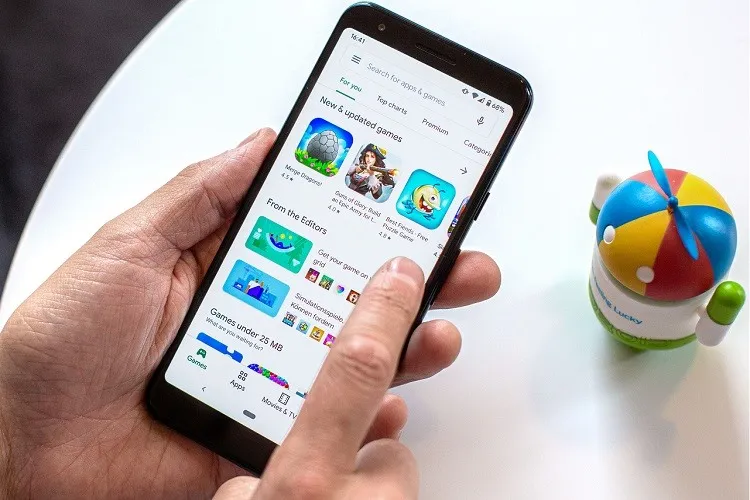Với những người dùng Android, sau đây là những mẹo để bạn có thể sử dụng cửa hàng ứng dụng Google Play Store một cách hiệu quả nhất.
1. Vuốt để mở menu Play Store
Thông thường, bạn sẽ có thể nhấn vào biểu tượng 3 gạch ngang ở góc trên bên trái để mở menu của Play Store, nhưng có một cách còn nhanh hơn đó là vuốt từ cạnh trái màn hình qua để mở menu.
Bạn đang đọc: 9 mẹo sử dụng Google Play Store mà bạn nên biết
2. Cài đặt những ứng dụng không khả dụng tại quốc gia của bạn
Sẽ đôi khi có những game hay ứng dụng nào đó hay ho mà bạn muốn tải, nhưng trên Play Store thì chúng lại không khả dụng tại Việt Nam. Lúc này bạn có thể dùng VPN (mạng riêng tư ảo) để tạo nên một đường truyền ảo, khiến cho Play Store nghĩ rằng bạn đang truy cập từ một quốc gia khác. Chỉ cần chọn VPN tại một quốc gia bất kì có khả dụng cho ứng dụng mà bạn muốn (Mỹ hoặc Canada chẳng hạn), sau đó bạn có thể tự do tải ứng dụng về.
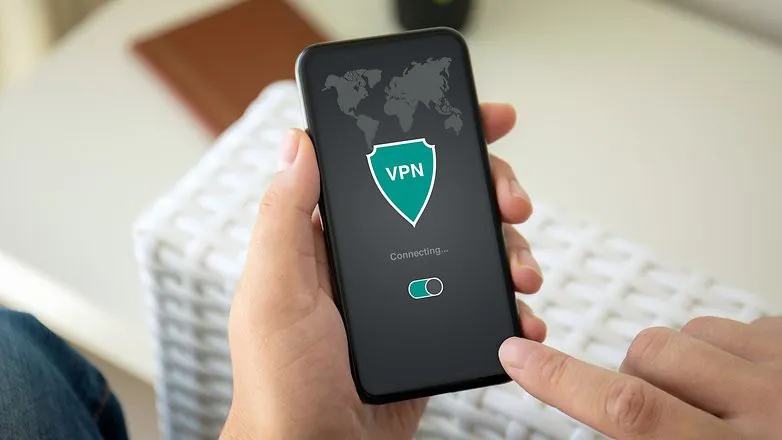
3. Quản lí ứng dụng trong Play Store
Trong Google Play Store có một khu vực gọi là Ứng dụng và trò chơi của tôi. Tại đây bạn có thể xem danh sách những ứng dụng mà mình đã tải, những ứng dụng đã được tải sẵn và những ứng dụng mà bạn cần cập nhật. Đây là nơi tuyệt vời để bạn có thể quản lí tổng quan các ứng dụng cũng như dễ dàng truy cập chúng.
Vào Play Store, nhấn vào biểu tượng 3 gạch ngang ở góc trên bên trái hoặc quét từ cạnh trái màn hình qua để mở menu Play Store, và ở trên cùng bạn sẽ thấy mục Ứng dụng và trò chơi của tôi. Nhấn vào đó.
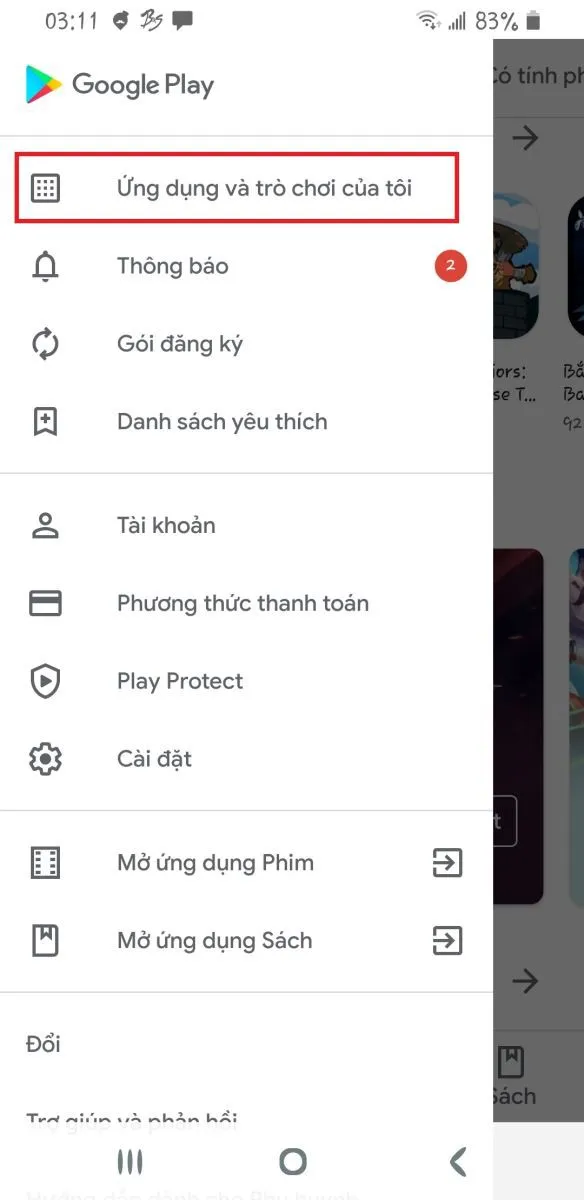
Tại đây, bạn có thể nhấn vào nút Cập nhật tất cả để đồng loạt cập nhật tất cả ứng dụng, đỡ phải tốn thời gian mò mẫm và cập nhật từng cái.
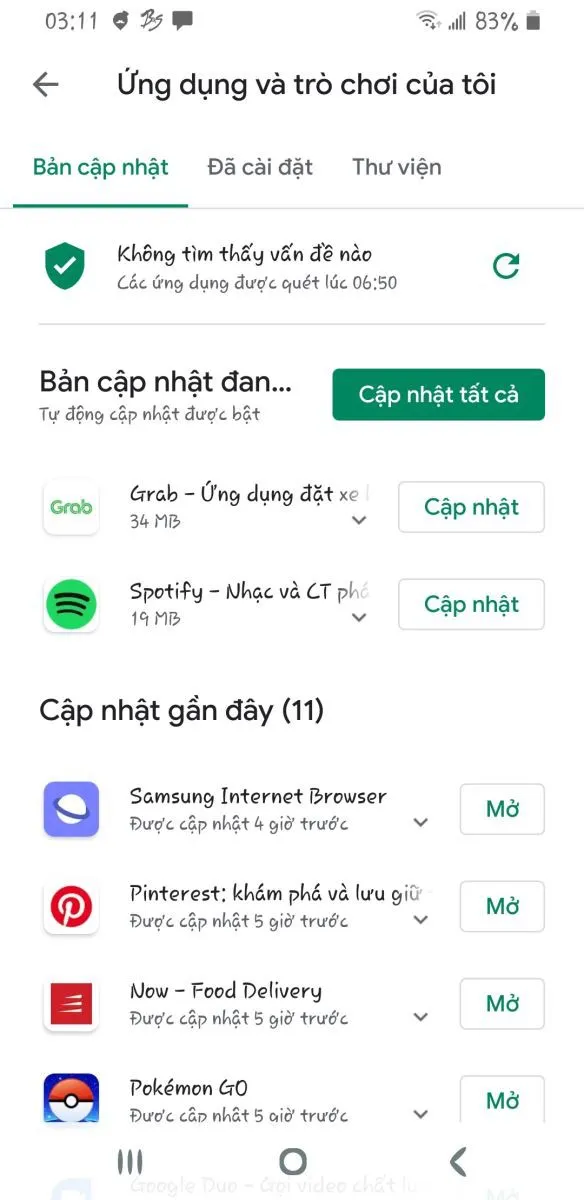
4. Thiết lập Quyền kiểm soát của cha mẹ
Khi bật chế độ này, bạn có thể ngăn con trẻ truy cập vào các ứng dụng nguy hiểm, không phù hợp với độ tuổi hoặc ngăn chúng tự tiện dùng tài khoản của bạn để mua hàng.
Vào menu bằng cách nhấn nút 3 gạch ngang hoặc vuốt qua từ cạnh trái của màn hình, nhấn vào Cài đặt, rồi kéo xuống và nhấn vào mục Quyền kiểm soát của cha mẹ.
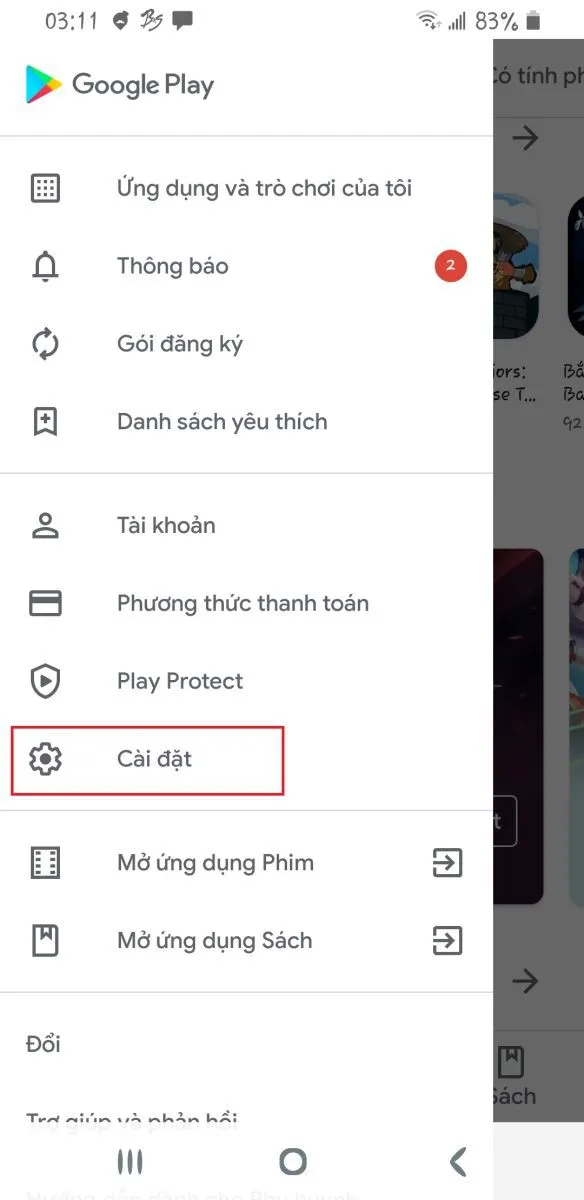
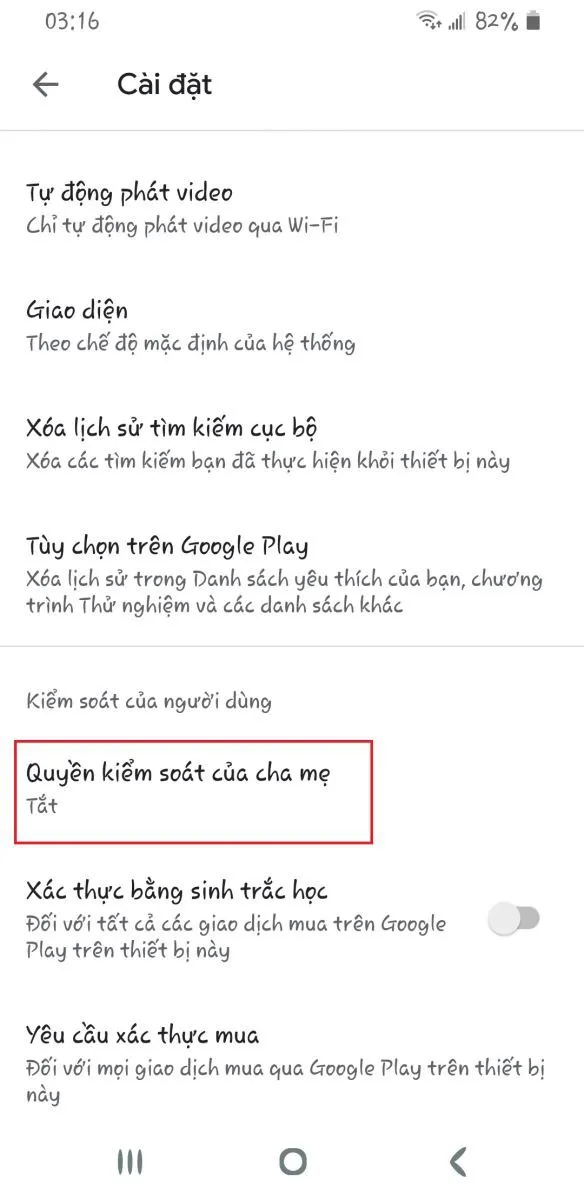
Tiếp đó, nhấn để bật nút gạt sang màu xanh.
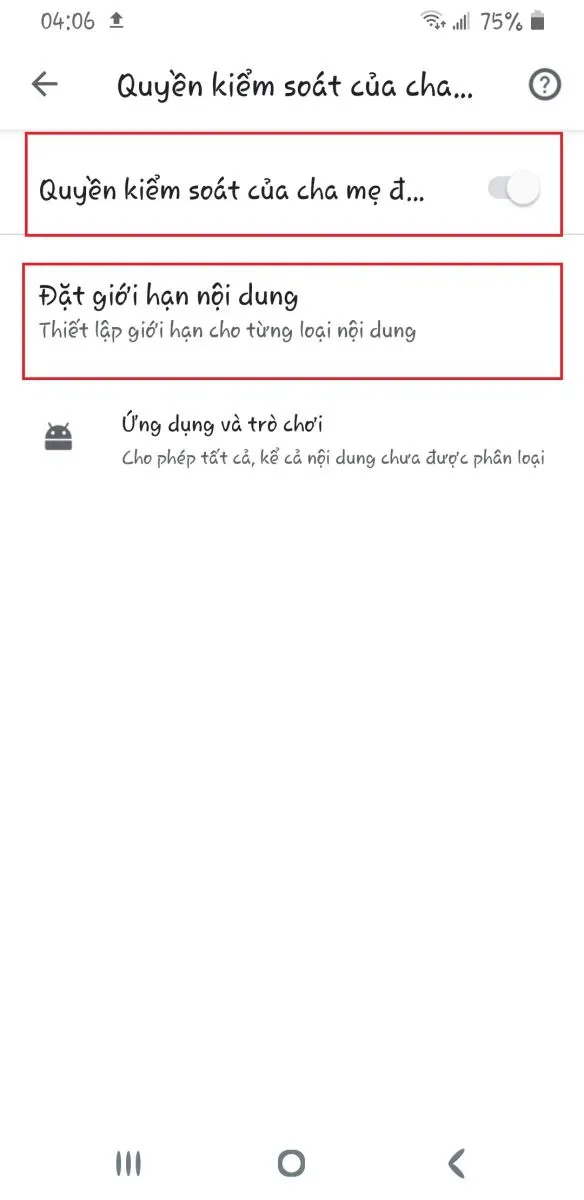
Một bảng thông báo sẽ hiện lên như hình, yêu cầu bạn tạo một mã PIN. Tạo mã của bạn.

Cuối cùng, nhấn vào Đặt giới hạn nội dung rồi chọn mức giới hạn mà bạn thấy là phù hợp cho trẻ.
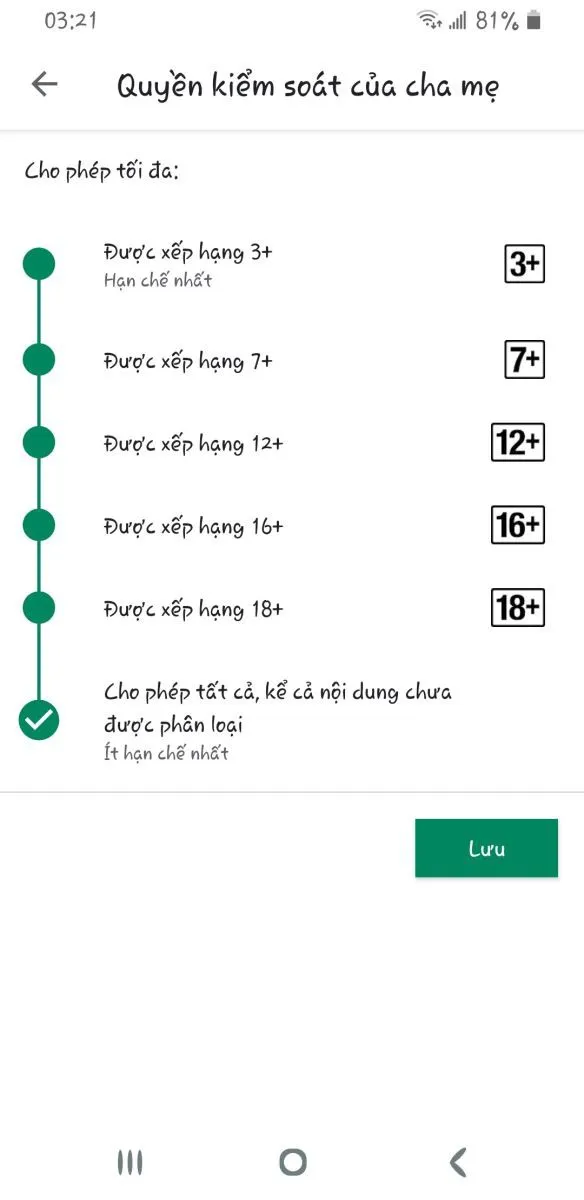
Sau khi bật chế độ này, khi trẻ dùng điện thoại của bạn và muốn tải gì đó nằm ngoài giới hạn thì sẽ cần phải nhập vào mã PIN mà bạn vừa tạo và chỉ có mình bạn biết.
Khi trẻ không còn dùng, bạn có thể tắt Quyền kiểm soát phụ huynh để sử dụng điện thoại của mình như bình thường. Bạn cũng có thể thay đổi mức giới hạn khi trẻ lớn hơn qua thời gian.
5. Hoàn tiền trên Google Play Store
Trong vòng 2 tiếng kể từ lúc mua một ứng dụng, bạn có thể trả lại ứng dụng để được hoàn tiền chỉ với một nút nhấn đơn giản.
Sau khi mua ứng dụng, bạn sẽ thấy 2 nút là Cài đặt (Install) và Hoàn tiền (Refund). Bạn chỉ cần nhấn vào Refund là sẽ được hoàn lại.
Nếu trẻ con nhà bạn dùng điện thoại của bạn để mua ứng dụng mà không có sự cho phép, bạn có thể thay đổi cài đặt của Play Store để hệ thống yêu cầu xác nhận bảo mật mỗi khi thanh toán.
Vào Play Store, mở menu và nhấn vào mục Cài đặt, và bật nút gạt sang màu xanh ở mục Xác thực bằng sinh trắc học, tiếp đó xác nhận bật tính năng bằng các nhập vào mật khẩu của tài khoản google trên máy.
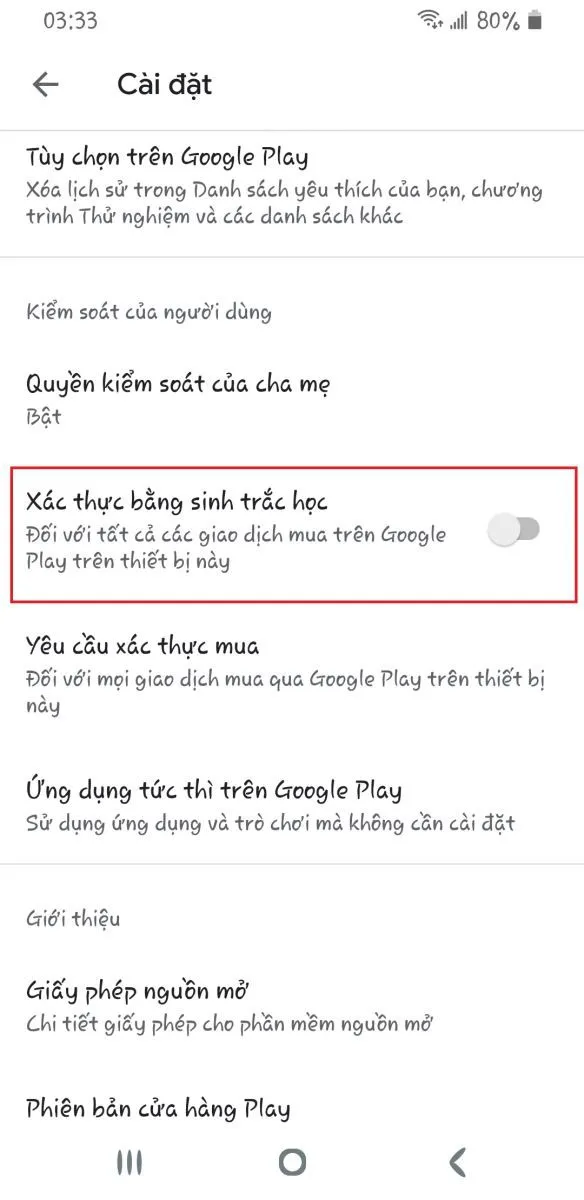
Tìm hiểu thêm: Mời tải về Star Wars Theme tuyệt đẹp dành cho smartphone Sony
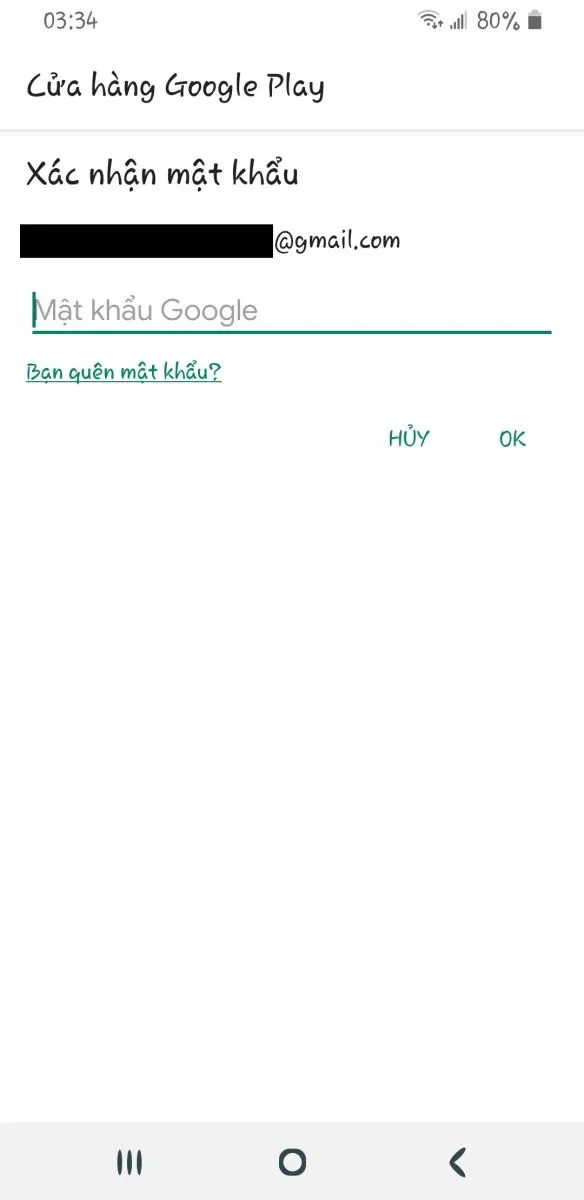
Nhấn vào mục Yêu cầu xác thực bên dưới, rồi nhấn chọn Đối với mọi giao dịch qua Google Play trên thiết bị này.
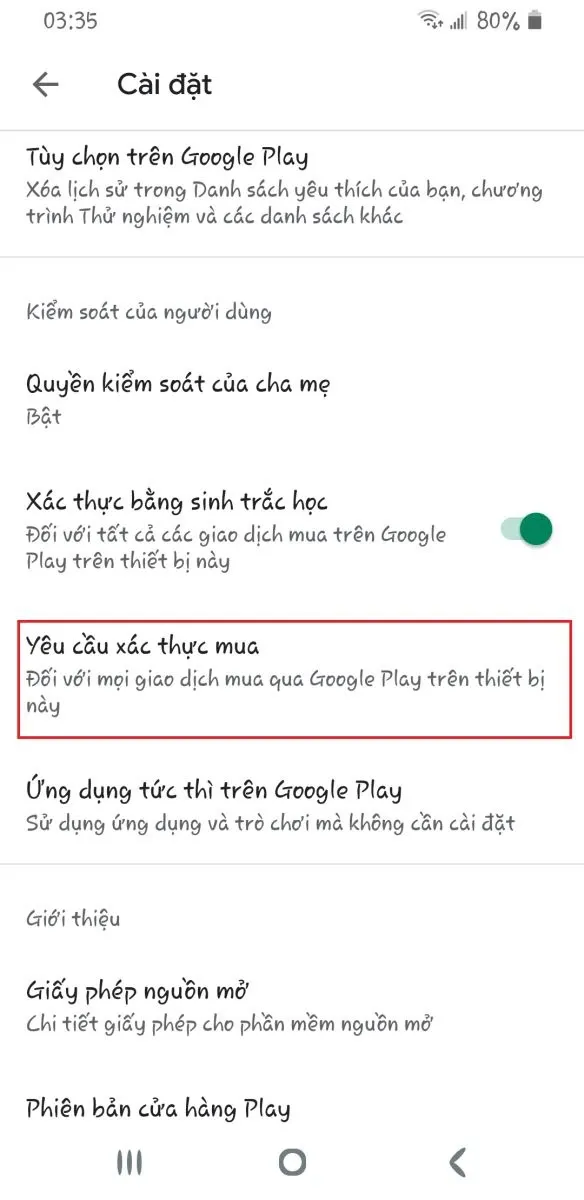
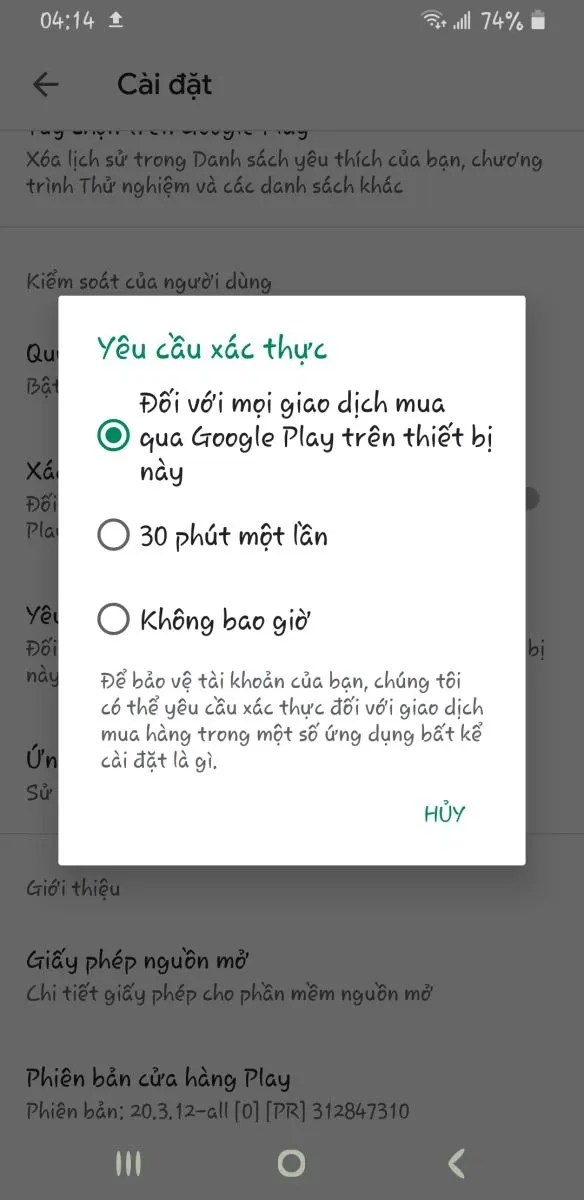
6. Xem qua Góc Indie
Mục này không thể mở trực tiếp từ trong Play Store, thay vào đó bạn hãy dùng trình duyệt web của điện thoại, nhập vào ô tìm kiếm dòng “Indie Corner”. Nhấn vào kết quả đầu tiên, bạn sẽ được đưa đến Góc Indie của Google Play Store.
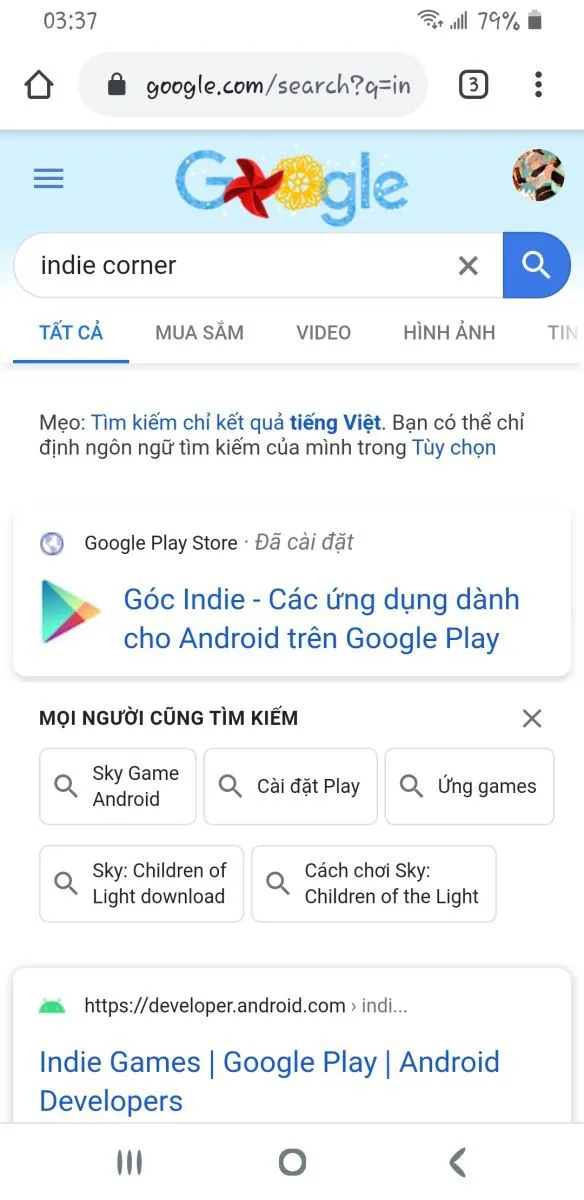
Tại đây bạn sẽ có thể tìm thấy những game mobile tuyệt vời rất đáng thử qua.
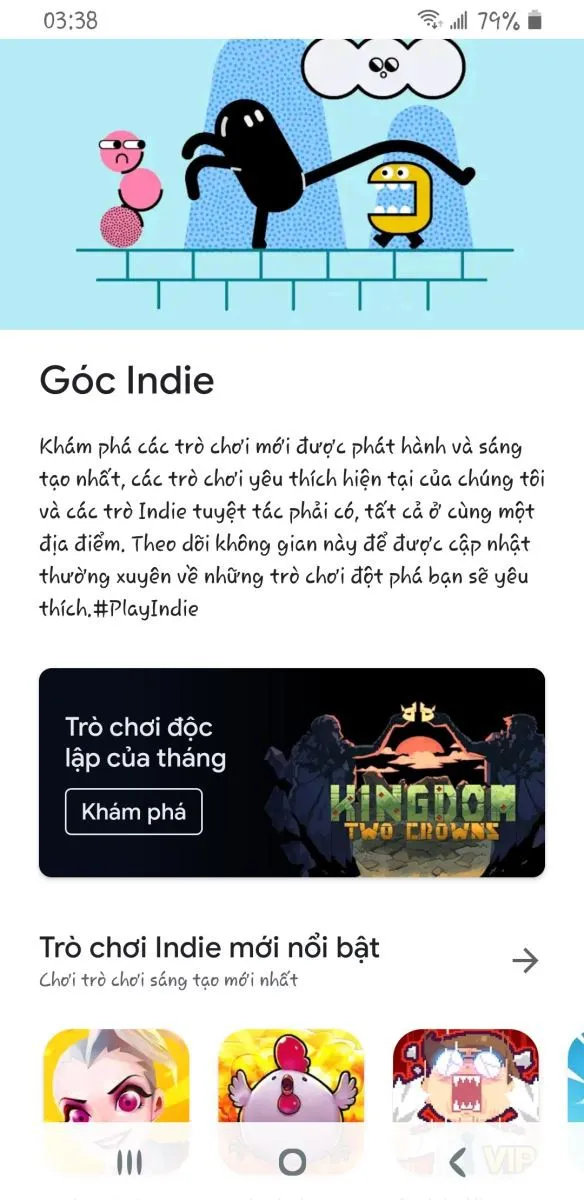
7. Tắt tự động cập nhật
Việc Play Store cứ tự động cập nhật ứng dụng không đúng lúc có thể làm tiêu tốn rất nhiều dung lượng 3G/4G của bạn.
Để tắt tự động cập nhật, vào Play Store, mở menu rồi nhấn vào Cài đặt. Nhấn vào mục Tự động cập nhật ứng dụng, rồi chọn Chỉ qua Wi-Fi.
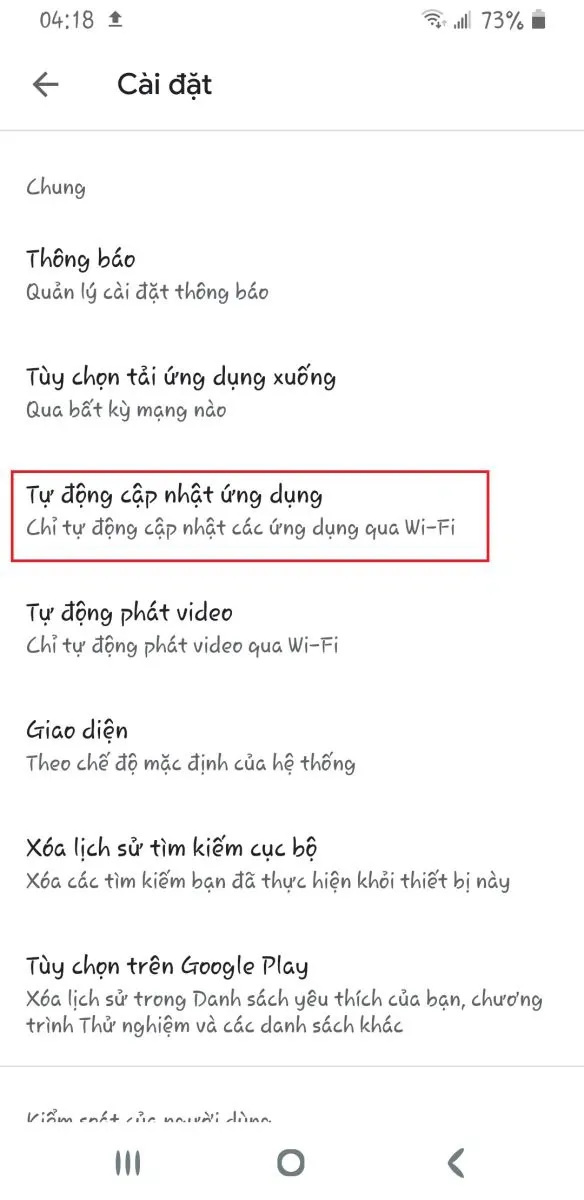
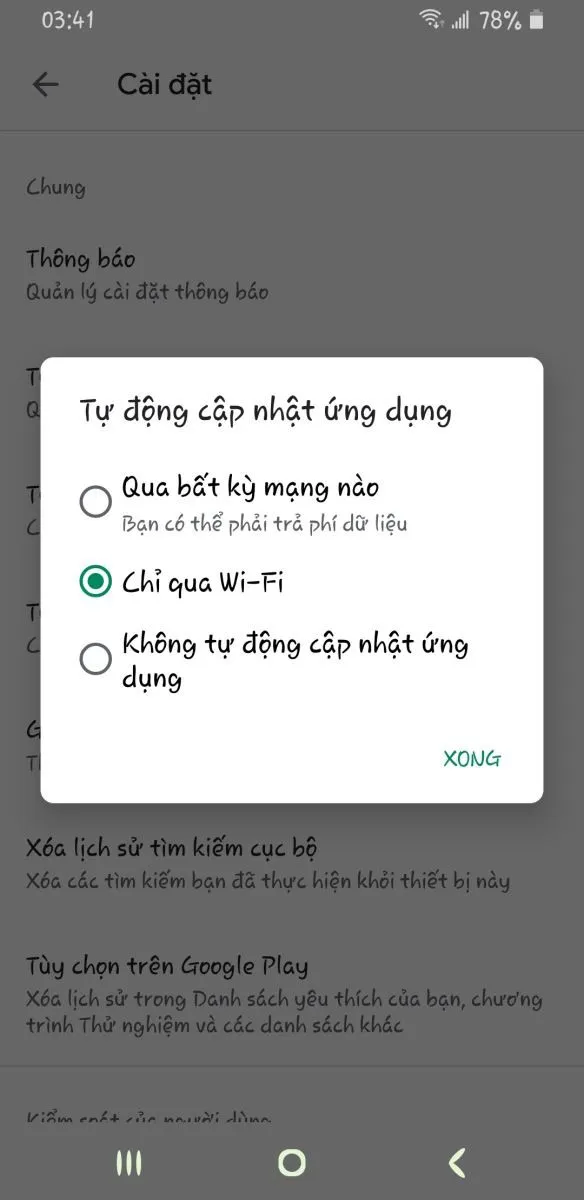
Như vậy, Play Store sẽ chỉ tải về các bạn cập nhật khi điện thoại đang kết nối Wi-Fi.
8. Xem lịch sử mua hàng
Mở menu, nhấn vào Tài khoản, rồi nhấn vào tab Lịch sử mua hàng.
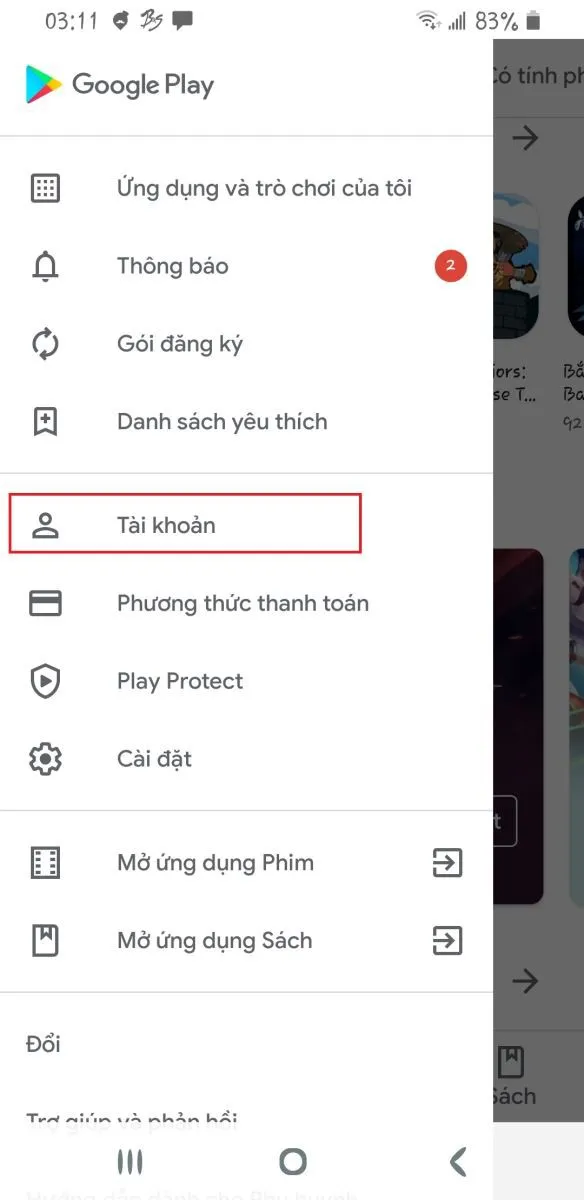
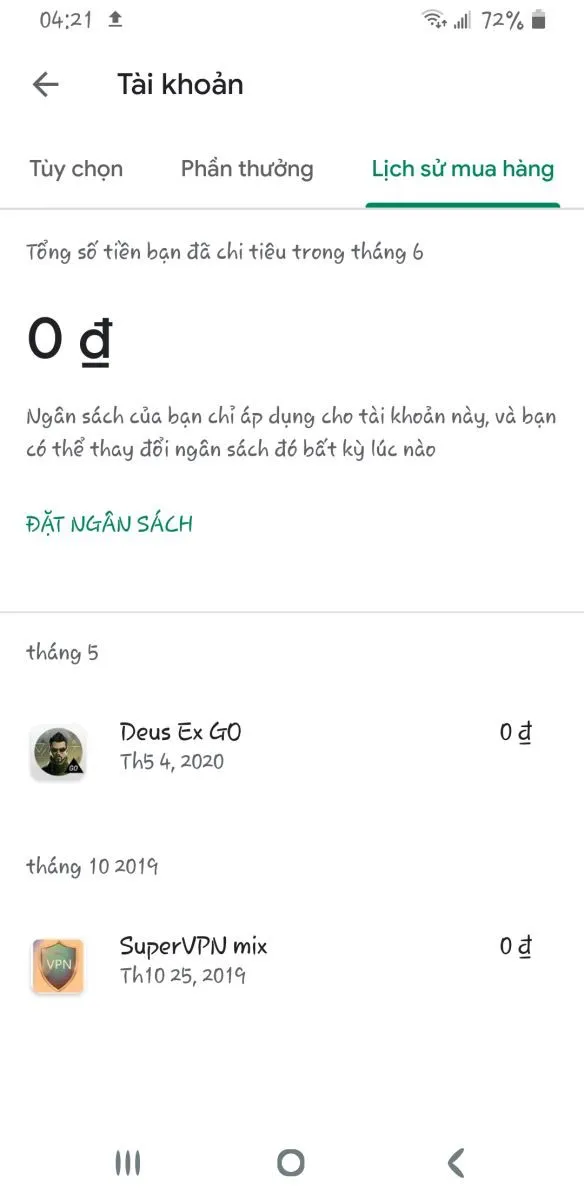
Tại đây bạn sẽ thấy danh sách toàn bộ các giao dịch mà bạn đã từng thực hiện trong các ứng dụng.
9. Tải ứng dụng bằng máy tính
Đây là một mẹo cực hữu ích nhưng lại rất ích người biết, khi mà bạn có thể dùng máy tính để tải và cài đặt một ứng dụng cho điện thoại.
Chỉ cần mở Google Play Store trên trình duyệt web của máy tính, đăng nhập bằng cùng một tài khoản Google mà bạn dùng trên điện thoại. Sau đó, bạn chỉ cần tìm ứng dụng mà bạn muốn cài rồi click vào Cài đặt. Khi cài, bạn sẽ thấy một menu nhỏ xổ ra cho thấy các thiết bị di động đang sử dụng tài khoản Google đó. Chọn thiết bị mà bạn muốn cài rồi click tiếp vào Cài đặt (Install), là xong.
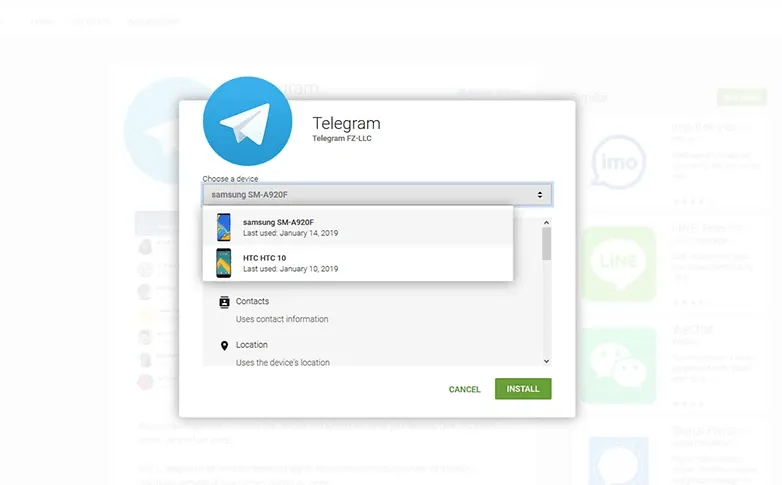
>>>>>Xem thêm: Hướng dẫn sử dụng các thao tác Touchpad trên Macbook
Cách này sẽ rất nhanh và tiện lợi khi bạn muốn cài cùng một ứng dụng cho nhiều thiết bị. Ngoài ra màn hình máy tính lớn hơn cũng sẽ cho phép bạn tìm kiếm được dễ dàng hơn.
Nguồn: androidpit